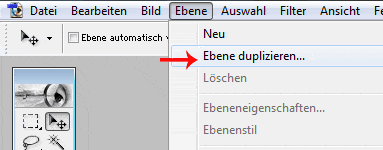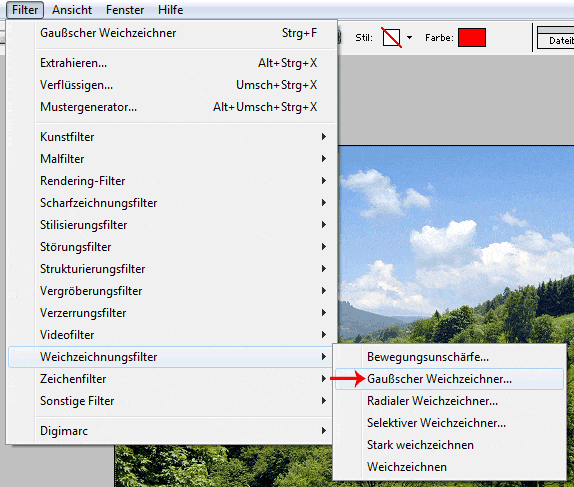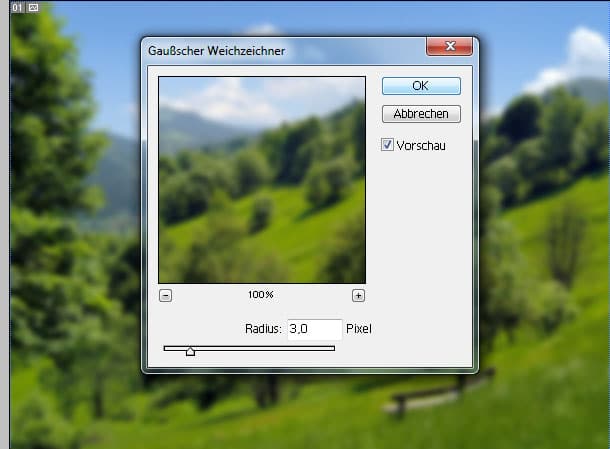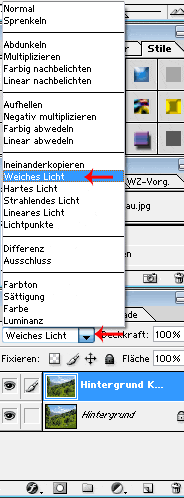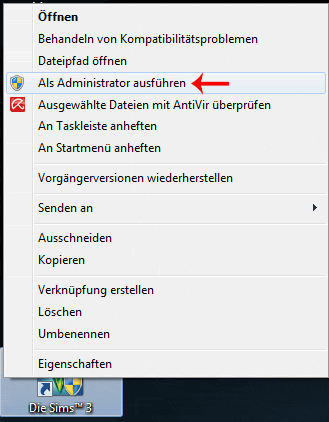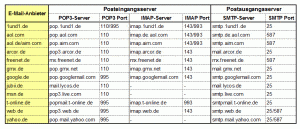Photoshop ist ein tolles Bildbearbeitungsprogramm, mit dem man viele unterschiedliche Möglichkeiten hat, Bilder zu bearbeiten. Natürlich sind uns auch längst nicht alle Funktionen bekannt. Dafür ist das Programm viel zu umfangreich. Aber immerhin kennen wir einige Funktionen. Diese möchten wir euch natürlich nicht vorenthalten, sodass ihr einen kleinen Einblick bekommt, wie einfach und schnell man mithilfe von Photoshop schöne Bilder erschaffen kann. So gibt es z.B. den sogenannten Traumeffekt in Photoshop. Im Endeffekt bedeutet das, dass die Bilder einfach etwas verschwommener dargestellt werden, sodass ein Bild entsteht, das leicht verschwommen wirkt und den Farben einen starken Ausdruck verleiht.
Es ist ganz einfach diesen Traumeffekt umzusetzen. Natürlich könnt ihr diesen Effekt bei jeder Art von Bildern anwenden, bei persönlichen Bildern, schön sieht es auch bei Landschaften oder einem Meer aus. Zum Test haben wir einfach mal ein Landschaftsbild genommen, um euch den Unterschied zwischen dem normalen und dem bearbeiteten Bild mit Photoshop näher zu bringen. Wir benutzen Photoshop 7.0.
So erstellt ihr den Traumeffekt für euer Bild
1. Startet Photoshop und öffnet ein beliebiges Bild
2. Klickt als erstes im Menü auf Ebene und anschließend auf Ebene duplizieren und klickt in dem sich öffnenden Fenster auf OK
3. Nachdem ihr die Ebene dupliziert habt, müsst ihr als nächstes den Gaußscher Weichzeichner über Filter > Weichzeichnungsfilter > Gaußscher Weichzeichner auswählen
4. Es öffnet sich nun ein Fenster, in dem ihr den Radius einstellen müsst. Probiert anhand des Reglers (unterhalb des Bildes) aus, wie das Bild verschwimmt (lasst euch die Vorschau anzeigen). Wir nehmen eigentlich immer einen Radius von 3,0 Pixel
5. Nun müsst ihr unter Ebenen (in dem Kasten, in dem euer Bild angezeigt wird) nur noch auswählen, wie euer Traumeffekt bzw. euer Bild ausschauen sollt. (Das Feld dafür findet ihr oberhalb vom Kasten.) Wir nehmen meistens Weiches Licht oder Ineinanderkopieren, da es einen schönen Effekt erzielt
6. Zum Schluss sollte euer Bild einen schönen Effekt haben und das mit nur wenigen Schritten. Zum Vergleich, unser Bild ist nun so geworden:
Traumeffekt mit Ineinanderkopieren
Traumeffekt mit Weichem Licht